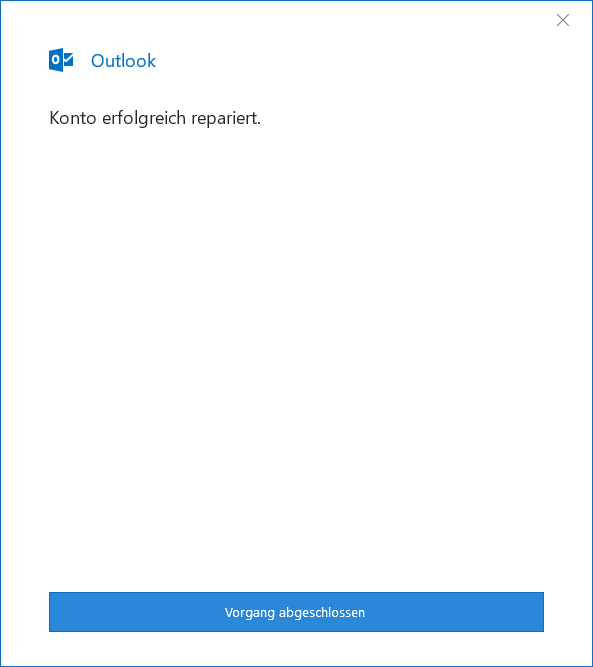Outlook
Konto einrichten
- Beim erstmaligen Starten von Outlook erhalten Sie folgendes Fenster.
- Tragen Sie hier Ihre E-Mail Adresse ein und wählen Sie Erweiterte Optionen.
- Setzen Sie den Haken bei Ich möchte mein Konto manuell einrichten und klicken Sie anschliessend auf Verbinden.
info
Falls Sie bereits ein E-Mail Account eingerichtet haben, erreichen Sie diesen Dialog auch über das Menü «Datei > Kontoeinstellungen».
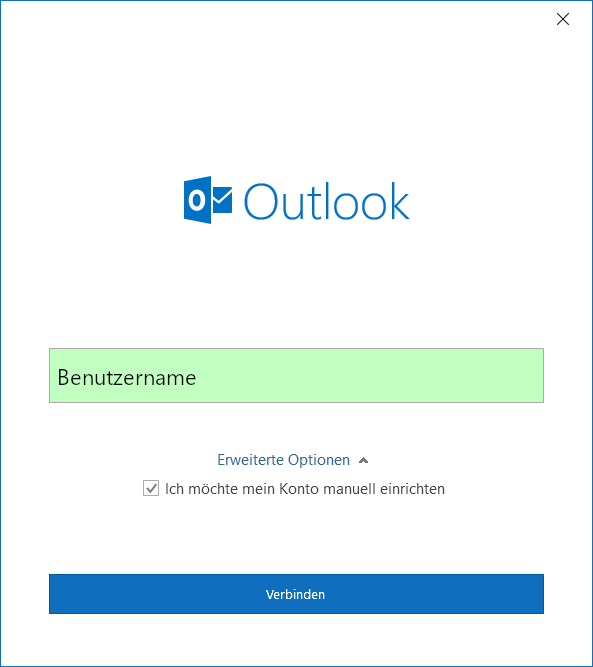
- Wählen Sie
IMAP.
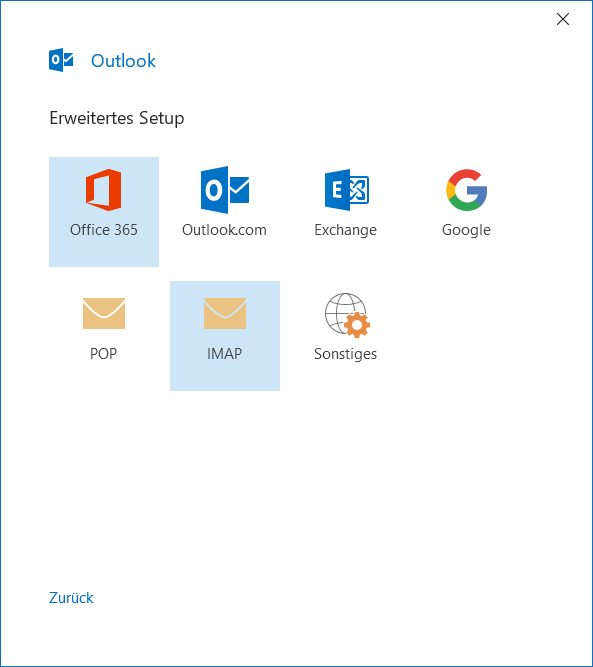 4
4- Tragen Sie das E-Mail-Passwort ein und wählen Sie "Verbinden".
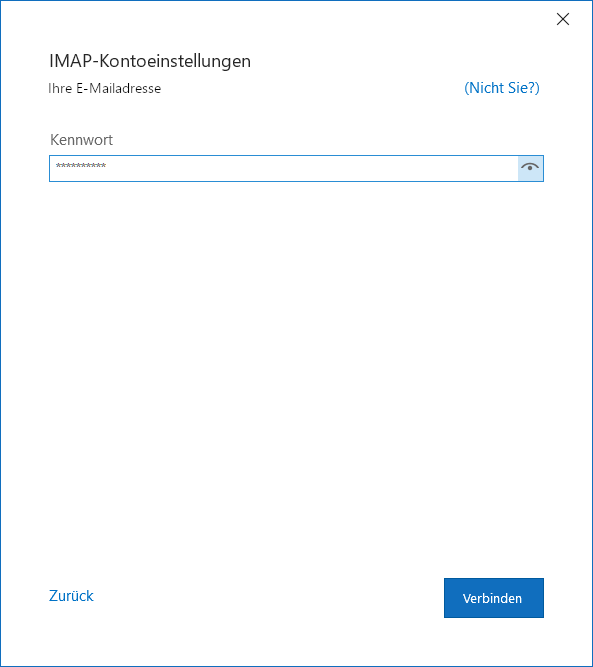
- Es wird im Hintergrund ein Standardservername für den Posteingangs-/Postausgangsserver gesetzt. Dieser passt nicht zum Zertifikat, welches für den E-Mailverkehr auf unseren Servern definiert ist. Die folgende Meldung erscheint zwei Mal, jeweils für den Posteingangs-/Postausgangsserver. Bitte bestätigen Sie die Ausnahme mit Ja.
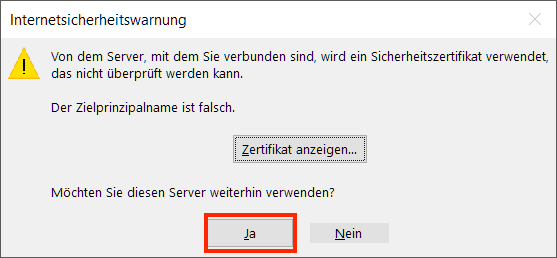
- Wählen Sie zum Abschluss "Vorgang abgeschlossen" oder richten Sie eine zusätzliche E-Mail-Adresse nach dem gleichen Schema ein.
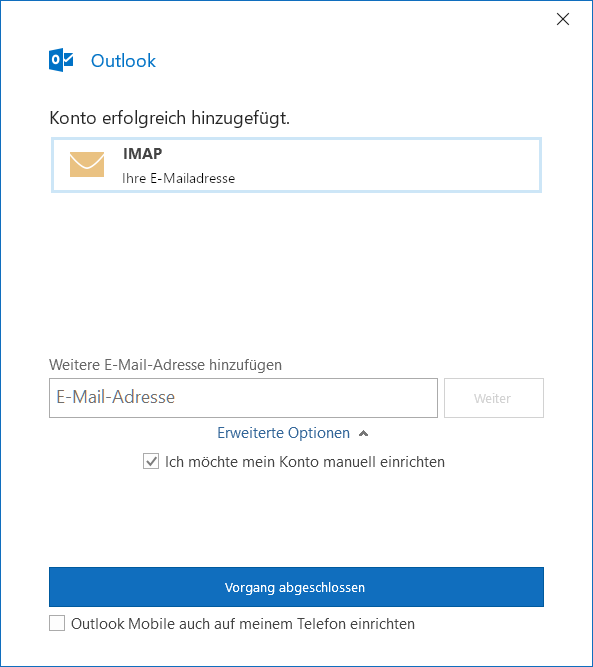
- Navigieren Sie anschliessend über
Datei > Kontoeinstellungenauf die Kontenübersicht. Wählen Sie das eben erstelle E-Mail-Konto an und klicken Sie auf "Ändern".
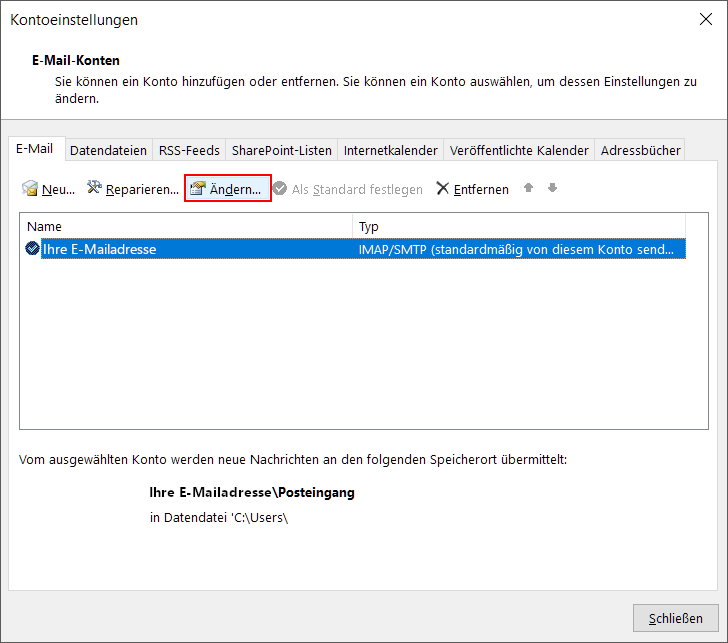 8
8- Ergänzen Sie hier den Stammordnerpfad "INBOX"
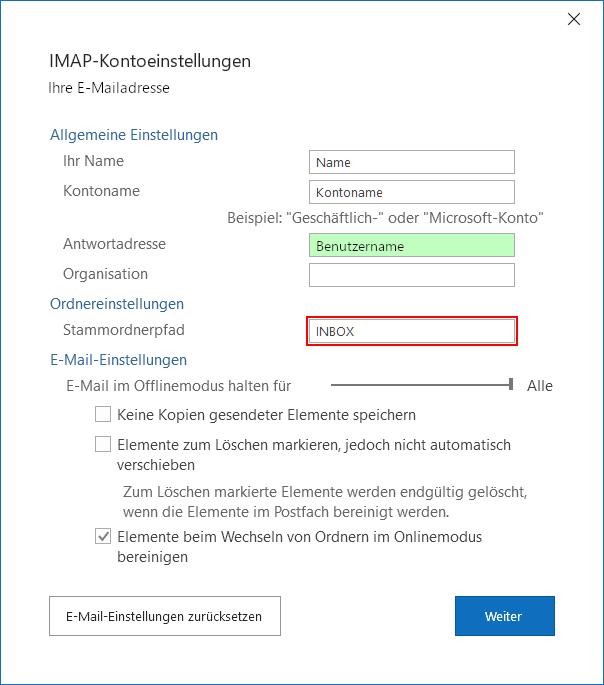 9
9- Damit die Zertifikatsmeldung nicht mehr erscheint folgen Sie bitte der Anleitung unter "Kontoeinstellungen anpassen" weiter.
Kontoeinstellungen anpassen
warnung
Um in Outlook Änderungen an einem E-Mailkonto vorzunehmen, muss der Weg über "reparieren" gewählt werden.
Wichtig: Die angepassten Servernamen können nach dem Abschliessen des Reparieren-Modus nicht eingesehen werden. Es kann somit nicht überprüft werden, ob die Server korrekt übernommen wurden, da sobald der "Reparieren"-Modus wieder geöffnet wird, durch Outlook automatisch die Standardserver imap.domain.tld bzw. smtp.domain.tld eingefüllt werden. Prüfen Sie die Funktionalität durch das Versenden einer E-Mail oder durch das Klicken auf "Senden und Empfangen".
- Gehen Sie dazu über Datei -> Kontoeinstellungen.
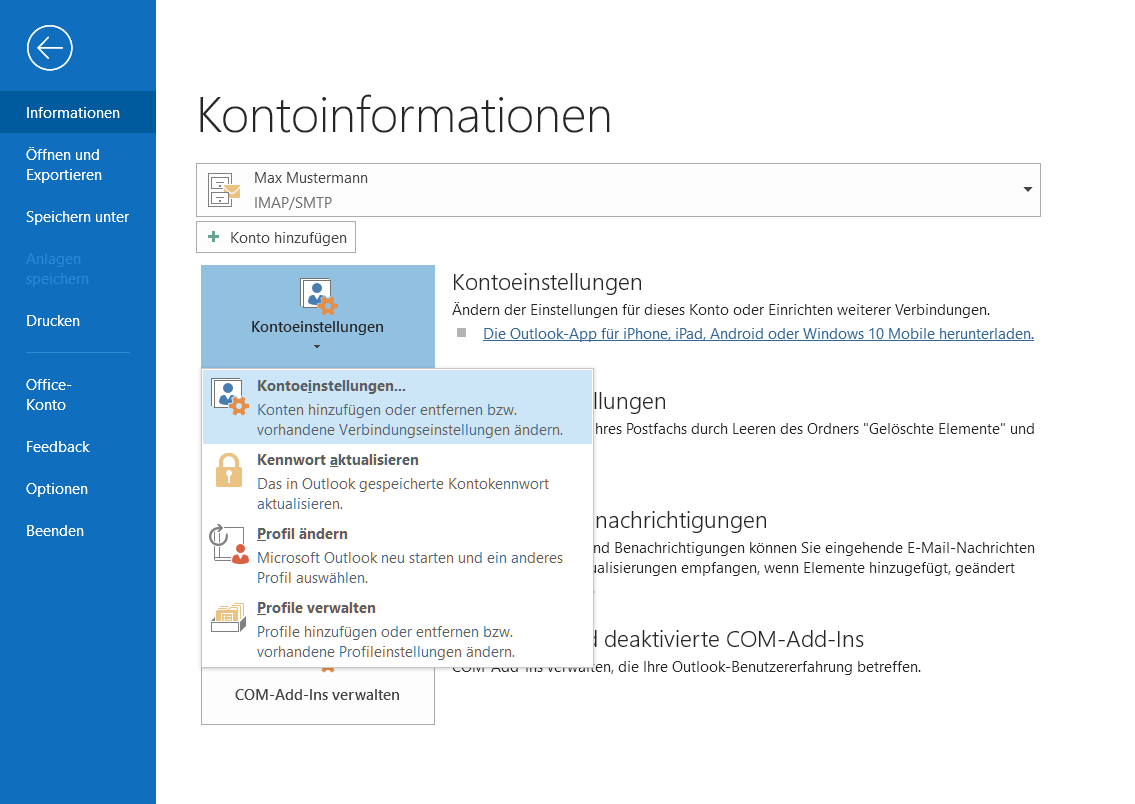
- Wählen Sie anschliessend das zu ändernde Konto an und wählen Sie "Reparieren".
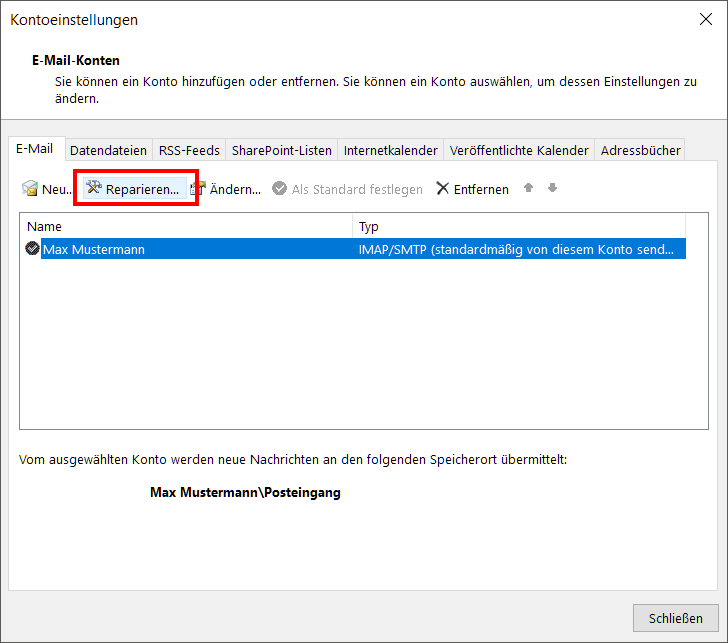
- Klicken Sie auf "Erweiterte Optionen" und wählen Sie die Checkbox "Ich möchte mein Konto manuell reparieren" an.
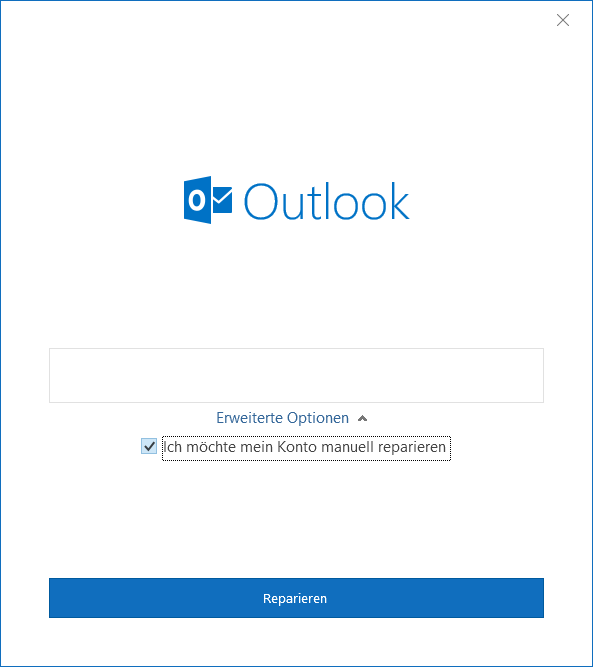
- Hier können Sie Änderungen am Passwort, Servernamen sowie dem Port vornehmen. Als erstes für den Posteingangsserver:
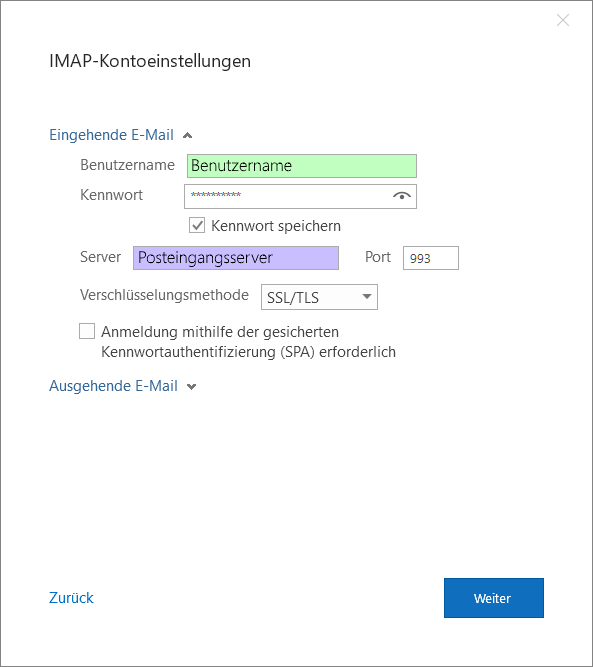
- Sowie auch für den Postausgangsserver:
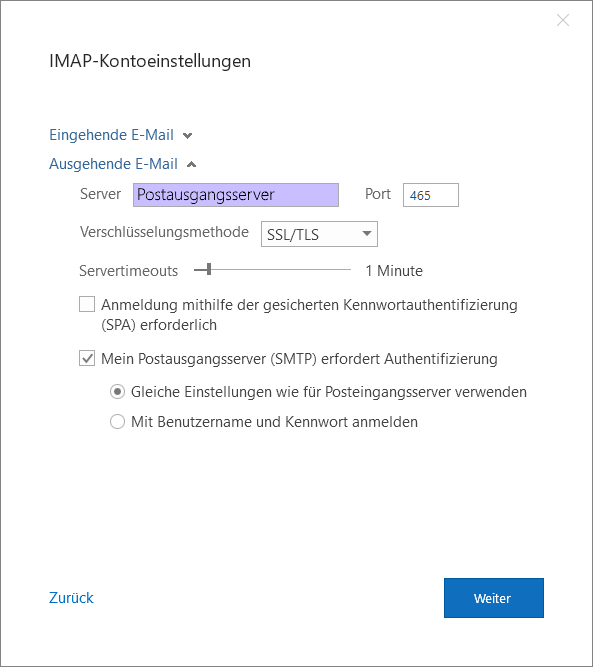
- Klicken Sie anschliessend auf "Weiter".
- Das Konto wurde repariert/angepasst.